最近可說是Ivy Bridge的天下,就連ProBook都開始陸續搭載Intel第三代處理器。原先pp.vincent大推出ProBook4431s的簡易開箱已經將近一年,現在推出接續機種ProBook4441s,一樣有獨顯唯獨不同的是這次新增USB3.0*2、Radeon HD 7650M(2G DDR3)、HP 3D DriveGuard (僅 Windows)、觸控板支援多種手勢、多重安全軟體….等等。
外觀設計略為改變,為避免搞混,只好商請隔壁大德借用他的愛機了。
處理器 Intel® Core™ i5-3210M (2.50 GHz,3 MB L3 快取,雙核心)
記憶體 4 GB 1333 MHz DDR3 SDRAM
光碟機 DVD+/-RW SuperMulti DL
硬碟機 750 GB 7200 rpm SATA II
主晶片 Mobile Intel® HM76 Express
獨顯 AMD Radeon HD 7650M (2 GB DDR3 專屬)
內顯 Intel HD Graphics 4000
螢幕 14.0吋HD LED 背光Anti-glare霧面液晶寬螢幕, 1366 x768
音效 SRS Premium Sound PRO
整合式立體聲喇叭
整合式麥克風 (搭配選購網路攝影機時為雙麥克風陣列)
用於靜音、調高音量、調低音量、播放、倒轉、快轉視訊和音訊檔案的
功能鍵
立體聲耳機/線路輸出、立體聲麥克風輸入
無線網路 Atheros 802.11b/g/n; Bluetooth 4.0
網路 Realtek 乙太網路 (10/100/1000)
連接埠 2x USB 2.0 / 2 x USB 3.0 / 1xHDMI/ 1xRJ45 / 1xAC電源 / 1x 立體聲
麥克風輸入 / 1x耳機/線路輸出
擴充槽 1 台多媒體卡讀卡機,支援SD,SDHC,SDXC, MMC,MMC+, MS
鍵盤/指向裝置 全尺寸防潑水鍵盤含數字鍵台 / 觸控面板含手勢支援,開/關
鍵含 LED 指示燈,2 個選取鍵
電池 6-cell (47 WHr) 鋰離子
尺寸/重量 33.9(寬)x23.5(深)x2.8(高);淨重2.2公斤
作業系統 Windows 7 專業版 64 bits
管理 HP 3D DriveGuard (僅 Windows)
安全機制 HP 指紋辨識器 / HP 臉部識別功能 / HP 硬碟刪除資料消除器 /
HP ProtectTools
保固 三年保固
解析: 第一年全球有限保固(零件及人工) +第二&三年台灣保固(零件及人工)一年台灣到府收送(不含離島)
簡易對照+測試
左邊是4431s、右邊是4441s,能看到出來哪裡有差別嗎?
鏡頭在拉近一點看看囉。31s
這樣有比較看到哪兒的不同了嗎?41s
水平面圖31s
水平面圖41s,顏色區分現在應該就很明顯了吧,飾板的部分也有雙色。
左半部比較圖,AC Line往下方移動,標誌也由黑轉白,原先USB2.0*2換成3.0*2。
鍵盤方面依然採用全尺寸孤島式防潑水鍵盤,則在Esc左半部有多出空間,明顯感受出鍵盤與鋁質外殼高低落差,手感不錯。
轉軸部分,41s則是朝順平滑取向,材質也是鋁合雙絞鏈設計。
SRS Sound Mark 由原先右下角轉移到左下角來了。
後端圖-在上蓋兩兄弟同時映射出物體有點感動到~咳咳(偏離正題了),較明顯就是41s上有多了公司名稱,質感加倍,而在Panel上,是否有感覺到明顯變薄呢?
答案是:X 因為在41s上有將內框架邊緣往內削,視覺上會讓人覺得變薄,厚度跟31s是相同的唷。
右端圖-原先31s的RJ-11/數據機預設孔移除。另外在傾斜度上41s來的比31s大,因此在外觀視覺上明顯感覺較薄。
這張就很明顯看得出來哪台是31s哪台是41s了吧!!
剛剛在上述都有提到41s Panel都比31s來的薄,緊接看到就是純Panel比較圖。
有鍵盤的是31s,看不到鍵盤則是41s。
另一視角的Panel比較,一樣鍵盤顆粒較多的是31s,一滴滴的則是41s。
很明顯看得出來41s上有雙配色,在觸控板上有很明顯的深淺的溝槽,在點壓按鍵時,不會覺得沒有點到的錯覺。
Panel邊緣處可以看到在41s上已經有設計的概念存在。
網路攝影機也已經提升至HD 720p(1280x720錄影最高可達30FPS)
還是看不到邊框的差異嗎?這張會看得很清楚。
4431s上蓋髮絲設計,配色較為明顯。
4441s鋁質髮絲設計,雙配色已走向內斂取向。
31s/41s立照,想要挑選外觀的你,要選哪一款?
翻面照-電池依然使用PR06(HP 6-cell Lithium-Ion Battery (47 WHr))。
背蓋部分-進氣孔依然是靠近電池處,但較為細長型。
4431s內部零件一覽圖
4441s內部零件一覽圖-新添加護蓋,確保拆卸、安裝時的緊密度。
記憶體則是:ELPIDA/4 GB 1333MHz DDR3 SDRAM/9-9-9-24 CR1
750G 7200rpm
在擴充方面除了記憶體可新添外(最多2Dimm),並無支援3.5G模組以及其他MiniPCIe裝置。
效能測試
在商用電腦除了外殼保護外,再來就是機器與軟體的相互配合,在4441s上對於Windows® 7 Professional 有著最佳化的調教,現在就來看看相關測試吧!!!
AIDA64 –Intel® Core™ i5-3210M (2.50 GHz,3 MB L3 快取,雙核心)、支援通用SSE系列以及AES、AVX。
CPU-Z/與AIDIA64表示無差異,多了熱功率35瓦
CPU-Z/BIOS F.01出廠已是最新版本
CPU-Z/記憶體4G*1 9-9-9-24 CR1/有1個記憶插槽已用1個還可新增1個
AIDA64-Memory test/在4GB*1 DDR3 1333測試中,搭配Core i5效果還算可圈可點,但較為弱勢的是在複製傳輸速度。
AIDA64—系統穩定度測試/測試時間耗時47分鐘,並勾選顯示、硬碟一併測試,果然不會讓人失望,各個最高溫度核心並未有80度以上,可見過熱問題並不會存在4441s上。
Cinebench R10/得分如下CPU Core1-5278/CPU Core2-10664/OpenGL-6978
Cinebench R11.5/CPU-2.86/OpenGL-31.49
DiskInfo/Hitachi 750G 7200rpm/傳輸模式SATA2/支援SMART、NCQ
HD Tune/標準測試-針對HDD傳輸速度以及隨機速度進行測試
HD Tune/額外測試-主要數據以IOPS來呈現,並多點測試。
HD Tune/檔案效能測試
HD Tune/隨機存取-針對小檔案來進行隨機讀取,MS值越小越好。
圖形測試
對於商務人士常需要移動或者進行簡報,利用獨立顯示卡打造省電、效能並進的視覺感官,接下來測試將對於顯示效能上加以著墨。
Note:在AMD的管理工具當中,PowerPlay功能一定要啟用,否則將都會以內建顯示晶片執行。並將以3DMARK11首張測試來區別有無開啟後的分數。
3DMARK 11/未開啟PowerPlay/分數:655
3DMARK 11/已開啟PowerPlay/分數:1690
3DMARK Vantage/未開啟PowerPlay/分數:970
3DMARK Vantage/已開啟PowerPlay/分數:4657
以下顯卡測試均開啟Powerplay。
Unigine/DirectX9測試/FPS:30.3分數:762
Unigine/DirectX11測試/FPS:11.8分數:297
TessMark/60000ms得分:4886
整體測試
PCMARK VANTAGE/分數:7620
PCMARK 7/分數:2250
暗黑破壞神3 /FPS均有30~45
混戰中
HP內建軟體
商用電腦中往往都有很多安全防護性的軟體,而ProBook 4441s也具備資訊維護人員常用維護以及防護功能軟體,靠的就是電腦製造商的防護軟體,以避免公司以及個人資料外洩所做相關防護。
HP SoftPaq Download Manager
是一款與HP Assistant類似,但不具備疑難排解以及規格顯示,主要功能在於可以與HP 更新伺服器進行連線,若是公司購買相關HP PC、NB、Workstation機器可針對機器型號各別進行下載驅動並存放在自家伺服器,利用公司自動更新伺服器來讓貴公司機器全方面更新。
4441s相關硬體所需驅動程式已用樹列清單顯示,並支援下載立即安裝功能。
軟體更新可針對公司所持有機器來進行下載,方便IT人員進行管制。
HP Software Setup-能夠免用驅動光碟就能夠進行安裝程式,若是驅動安裝部分則是需要至官網下載或者使用驅動光碟才能夠進行安裝。
Note:軟體將會依據機型不同而有所改變,建議詳閱說明書。
EverNote
這是一款雲端數位筆記剪輯的軟體,同時也具備有雲端功能,讓你隨手隨記,還能將文件圖片或者掃描檔上傳至雲端,並且擁有每月上傳40MB量。
若是想要了解進階版方法,建議可請估狗大神告訴你,貼連結到時候又被說廣告嫌疑!!
HP Power Assistant能夠了解執行程式後所需瓦數以及控制耗電裝置。若是有外接螢幕均能夠偵測到所耗瓦數清楚顯示。
在進階設定中,可以免進控制台管理所有電源選項,例如:休眠開關設定取消、更改睡眠、關機。但是不要忘記儲存喔。
在設定檔當中可以調整win7內電源計畫「省電」、「高效能」、「平衡」,並能夠顯示節省瓦數。(小編使用高效能,如果變化其他電源計畫則會有節省效果)
排程選項中可以指定時間,自動調整電源設定檔。
歷程紀錄中,上方則是開機後到現在使用的耗電量(小編已先設定以NT$顯示,可相互切換),下方則是選擇從啟用HP Power Assistant到現在週期設定。
電源資料這是一開始啟用的時候會有提醒要做設定之一,功能類似HP Support Assistant,進行分析電池狀態以及應用程式所需資料。
Note:由於第一次收集資料需要很長的一段時間,建議手邊無重要工作時可做分析收集。
電源資料分析中,會有選項告知注意事項,以及請勿執行任何動作,就只能完全放空狀態分析。
Note:要進行電源資料分析時,需要先將電池放電、使用至電量30%以下後、電腦關機、插上電源(不開機)、充電至100%後開機即可。
HP ProtectTools Security Manager-這是一款在商務型筆電保護程式,除了可以指紋辨識進入系統以外,還能夠在Bios裡鎖定整台機器,搭配額外付費程式可在機器遺失時,查詢機器最後連上網路並進行IP、地區查詢,查回失竊機器。種種保護程式都在HP ProtectTools裡面。
HP ProtectTools Security Manager/Theft Tecovery(需付費)-主要針對遺失機器時,能夠進行追蹤以及管理,並從遠端進行鎖定、清除資料,若是進行硬碟格式化或更換仍可進行遠端相關功能。
HP ProtectTools Security Manager/Password Manager-此項目將密碼設定後的管理,例如登入管理以及設定數位密碼。
HP ProtectTools Security Manager/Credential Manager-選取需要驗證時所需步驟,登入時也多幾分安全保障。設定密碼皆從處此開始。
HP ProtectTools Security Manager/Drive Encryption-此項目針對電腦遺失時,將原先主機硬碟拔出後,置入其他電腦中是無法讀取。
HP ProtectTools Security Manager/File Sanitizer-此項目針對檔案刪除時的加密功能,以資料覆寫的方式刪除檔案,使得原始檔案幾乎不可能擷取,作用後並不會將傳統硬碟上的磁區進行破壞。
啟動後將檔案丟入桌面圖式File Sanitizer中,將會進行加密動作,再將資源回收筒進行清理即可完成。
Note:此項目無法作用於固態硬碟(SSD)。
HP ProtectTools Security Manager/Device Access Manager-可控制使用者群組限制存取外接式裝置的功能,並進階選擇限制裝置使用,例如:視訊鏡頭、藍芽功能…等等。
HP ProtectTools Security Manager/Privacy Manager-主要是利用公開金鑰基礎結構(PKI)的密碼編譯技術來保護資料與訊息,並建立個人數位身分加以辨識,支援Office、Outlook。
HP ProtectTools Security Manager/管理主控台-此管理項目對於設定各種密碼、修改、刪除以及登入時需輸入相關認證方式。
HP Connection Manager-能夠控制機器個別關閉無線、藍芽、以及其他無線裝置。
Note:若是以程式將無線關閉,Button則會失去效用。還是要用程式來進行開啟動作。
HP Recovery Disc Creator-功能類似家用筆記型電腦Recovery還原光碟,但在商用筆記型電腦上,能夠將作業系統以及驅動程式各別建立復原光碟,以利機器原先所附光碟片(os、driver)遺失或作業系統檔案遺失或者驅動與其他軟體發生衝突,都能夠用Recovery光碟進行回復。
Windows光碟-每一台機器僅能做一份OS光碟。
HP Recovery Disc-建立時限用DVD燒錄片,將依據檔案大小決定所需數量多寡。
心得:
就外型以及材質其實無太大差異,感覺像是硬體升級版的ProBook,但商務筆記型電腦所具備條件之一則是鋁質外殼的抗污抗磨損的功能,除了外觀保護外,在防潑水鍵盤幫忙下,能夠保護較敏感行電子元件避免漸入水滴的侵蝕。一般拿在手上或移動時3D DriveGuard有助於保護筆記型電腦在掉落時資料遺失的影響。
在顯示項目上,搭載AMD 7650M的4441s加強遊戲視覺效果,在一般事務中電腦能夠自動切換電池省電模式(預設值),高效能則需要手動調整。
另外值得一提的是防護軟體的部分,按照ProtectTools步驟一一設定,可以預防電腦遺失時造成的遺憾,但在每個項目執行前都必須要先設定強式Windows密碼,簡單的卻不行,真的很不太方便,而某些應用程式則須付費或者使用期限限制。防護上HP商用筆記型電腦真的做得不錯,規格有滿中規中矩,並不會有規格太強勢,看來各硬體搭配是有考量過的喔。
























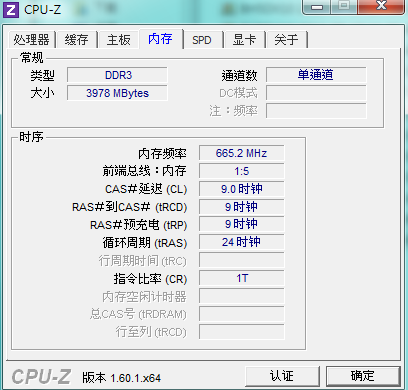









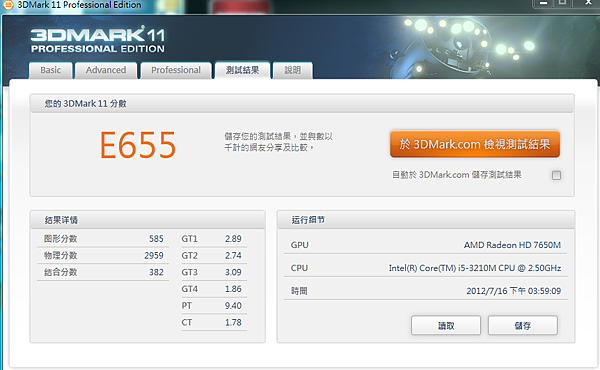







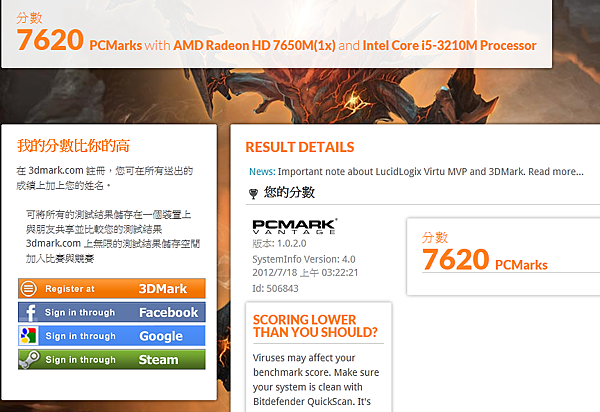

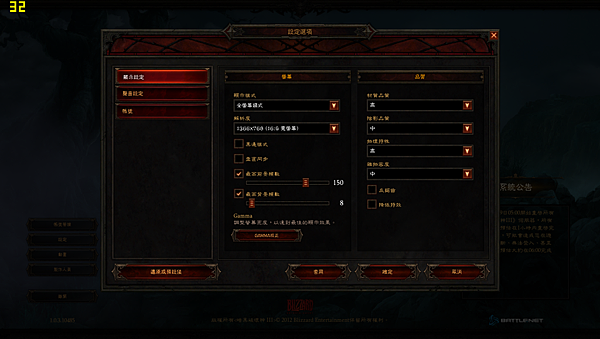











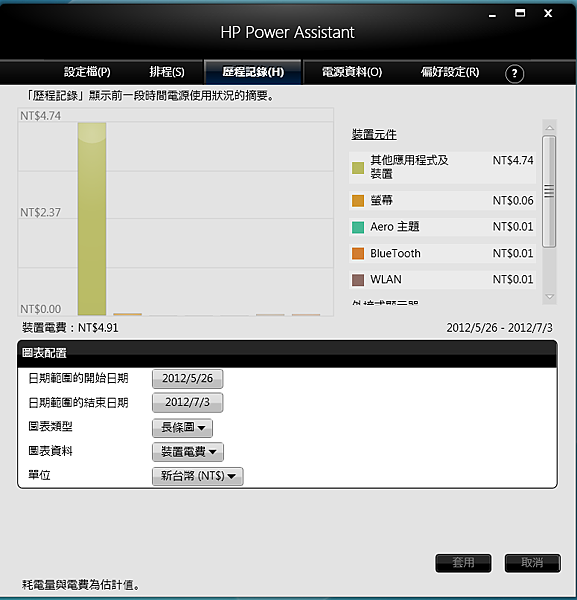






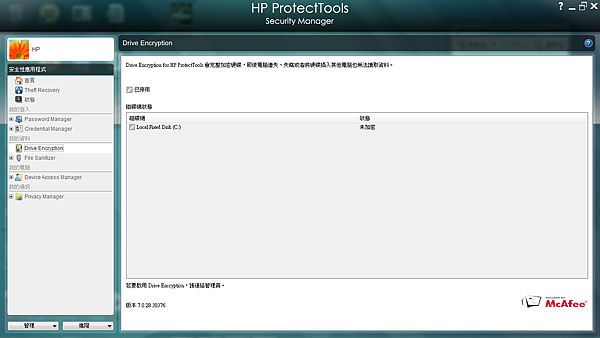



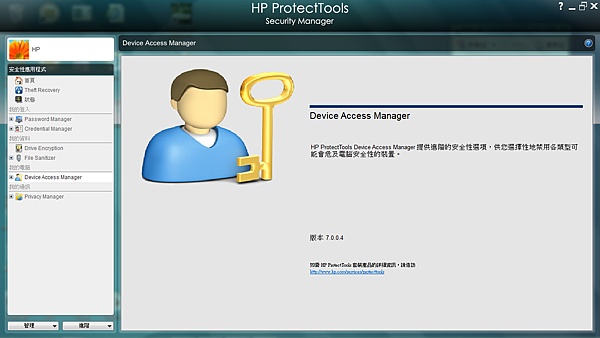








 留言列表
留言列表


